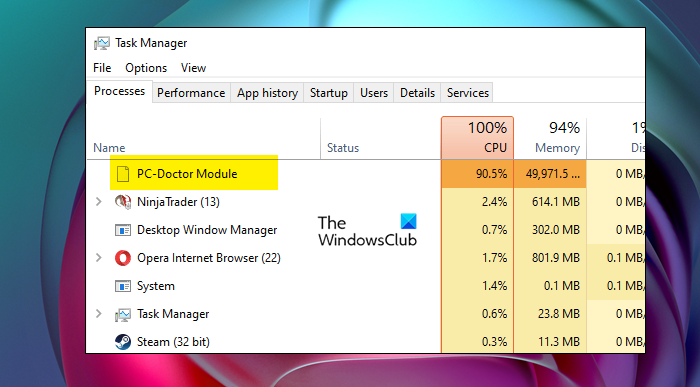Некоторые пользователи Windows сообщают, что процесс под названием Модуль PC-Doctor работает в фоновом режиме и занимает много ресурсов ЦП. В этой статье мы собираемся разгадать эту тайну. Мы увидим, как исправить высокую загрузку ЦП модуля PC-Doctor на компьютере с Windows 11/10.
Что такое модуль PC-Doctor?
Модуль PC-Doctor является частью Dell SupportAssist. Dell SupportAssist поставляется почти со всеми компьютерами Dell. Это приложение, которое позволяет загружать драйверы и устранять неполадки. Модуль PC-Doctor обнаруживает проблему в вашей системе, а затем отправляет отчет в службу технической поддержки Dell для поиска решения. Он продолжает проверять систему время от времени. Так что есть вероятность, что они займут некоторые ресурсы вашей системы, но не все.
Является ли PC Doctor вирусом?
PC-Doctor — это настоящий процесс, как мы уже упоминали. это часть Dell SupportAssist, поэтому это не может быть вирус. Однако есть вероятность, что вирус может замаскироваться под PC Doctor и съесть много ресурсов. Если вы хотите подтвердить, щелкните правой кнопкой мыши модуль PC-Doctor и выберите «Открыть расположение файла». Если ваше местоположение отличается от приведенного ниже, у нас проблема.
C:\Program Files\Dell\SupportAssistAgent\PCDr\SupportAssist\
Если вы пришли к выводу, что модуль PC-Doctor является вирусом , затем попробуйте использовать антивирус для сканирования системы. Вы также можете использовать Защитник Windows для сканирования вашей системы.
Ниже приведены шаги по использованию Защитника Windows.
Поиск”Безопасность Windows”в меню”Пуск”. Перейдите в раздел”Защита от вирусов и угроз”>”Параметры сканирования”. Нажмите”Автономное сканирование Microsoft Defender > Сканировать сейчас”.
Позвольте ему выполнить сканирование и решить проблему за вас.
ПК-Высокая загрузка ЦП модуля Doctor на компьютере с Windows
Прежде чем перейти к руководству по устранению неполадок, щелкните правой кнопкой мыши PC-Doctor и выберите «Завершить задачу». Это завершит процесс сейчас, вам нужно перезагрузить систему и проверить, сохраняется ли проблема. Если это не сработает, попробуйте обновить компьютер. При обновлении ОС будут обновлены драйверы и многие другие компоненты, которые могут выполнить эту работу за вас.
Если модуль PC-Doctor все еще испытывает высокую загрузку ЦП, попробуйте следующие решения для устранения проблемы. проблема.
Отключить автоматическое сканирование Dell SupportAssistИзменить тип запуска служб Dell SupportAssistУдалить Dell SupportAssist
Давайте поговорим о них подробно.
1] Отключите автоматическое сканирование Dell SupportAssist
Нам нужно отключить автоматическое сканирование, чтобы оно время от времени прекращало сканирование вашего компьютера и не занимало много ресурсов. Выполните указанные действия, чтобы сделать то же самое.
Найдите «SupportAssist» в меню «Пуск». Перейдите к SupportAssist Scheduled Scans. Нажмите на значок шестеренки, чтобы перейти к настройке. Снимите флажок «Включить автоматическое сканирование и оптимизацию в».
Перезагрузите компьютер и, надеюсь, он сделает всю работу за вас.
2] Изменить тип запуска служб Dell SupportAssist
Кроме того, вы можете сделать то же самое из служб. Ниже приведены шаги, которые необходимо выполнить, чтобы сделать то же самое.
Откройте Службы. Найдите Dell SupportAssist. Щелкните правой кнопкой мыши службу и выберите”Свойства”. Измените Тип запуска на Вручную.Нажмите Применить > ОК.
Перезагрузите компьютер и, надеюсь, ваша проблема будет решена.
3] Удалите Dell SupportAssist
Если ничего не работает или даже работает, вы можете избавиться от Dell SupportAssist. Удаление приложения обязательно решит проблему для вас. Для этого выполните указанные шаги.
Откройте”Настройки”. Перейдите в”Приложения”. Найдите Dell SupportAssist. Для Windows 11: нажмите на три вертикальные точки и нажмите”Удалить”. Для Windows 10: выберите приложение и нажмите «Удалить».
Это сделает всю работу за вас.
Можно ли отключить PC Doctor?
Да, вы можете отключить автоматическое сканирование системы Dell PC Doctor и следить за любыми ошибками и проблемами. Таким образом, его отключение остановит эту функцию, но вы все равно сможете сканировать устройство вручную. Вам просто нужно перейти на вкладку «Главная», и вы увидите кнопки «Выполнить», связанные с определенными задачами.
Модуль PC Doctor использует веб-камеру Касперского
Модуль PC Doctor сканирует вашу систему но он не должен использовать вашу веб-камеру. Итак, если он это делает, вы должны проверить его на наличие вирусов или вредоносных программ. Поскольку уведомление показывает Kaspersky, вы можете использовать его для запуска столь необходимой проверки. Если антивирус показывает, что процесс является вирусом, и просит вас удалить его, сделайте это и перезагрузите компьютер. В случае, если Dell SupportAssist является подлинным процессом, вам следует либо остановить автоматическое сканирование, либо немедленно удалить приложение и сообщить о проблеме в Dell.